2020-10-10 劉恩綺 客服部資深專員
摘要
PDF格式憑藉著畫面清晰、高集成度和高安全性的特點被廣泛使用。在日常的工作中,我們經常會遇到需要將圖片或其他格式檔案與PDF檔案進行格式互換的情況。由於圖片和文本的格式多種多樣,所以單一的編輯軟體無法直接進行格式互換。這時就需要藉助更專業全面的轉檔軟體,才能保證在轉換過程中不同格式檔案的文本樣式、內容不會出現錯誤。這篇文章將向大家介紹如何在Mac和Windows這兩種作業系統中把圖片轉換為PDF檔案,我們一起去了解一下吧。
PDF(Portable Document Format的簡稱)譯為“便攜式檔案格式”,是Adobe公司為了進行檔案交換所開發出的一種檔案格式。PDF檔案是一種基於傳統檔案格式(如txt、doc、xls等格式)之上的新型檔案格式,能更加鮮明、準確、直觀地表達檔案內容。用PDF格式製作的檔案比其他格式的檔案更加具有閱讀效果,可以更加逼真地展現原檔案的效果;其次,PDF檔案的顯示大小可以進行任意調節,通過相應的轉換工具還可以進行檔案的內容編輯和保存等操作,給各界用戶提供了更加便捷、個性化的檔案使用方式。
另外,PDF檔案具有許多其他電子檔案格式沒有的優點,它能將文字、字型、格式、顏色,以及獨立於裝置和解析度的圖形影像等封裝在一個檔案裡,該格式檔案還可以包含超文本連結、聲音和動態影像等電子信息;此外,它還支援特長檔案,且集成度和安全可靠性都較高,從而使得PDF檔案比大多數通用檔案的體積要小很多,易於傳輸與儲存,適合多處理器作業系統的工作,因此很多人都將PDF作為保存檔案的首選格式。
而圖片則包括jpg、bmp、tiff、psd、gif、png等多種格式,這些不同格式的圖片在傳輸中非常容易出現影像模糊、失真和內容丟失等問題。這個時候將圖片轉為PDF格式,才能保證在不同平台上的圖片內容的完整性。
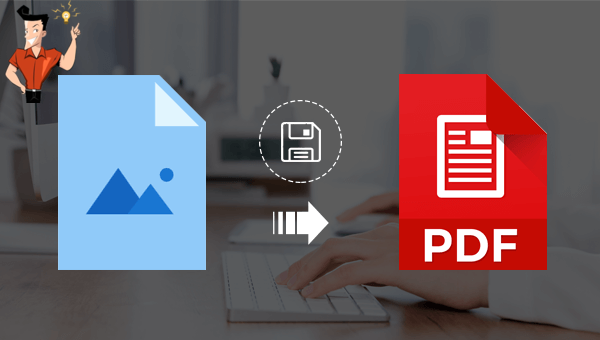
Mac作業系統中内建的“預覽”是一款強大的看圖、修圖、改圖軟體,不但可以輕鬆將圖片轉PDF格式檔案,還能對PDF 檔案進行閱讀與編輯的操作。“Mac預覽”不但擁有裁切PDF、填寫、簽名、註解、拷貝PDF 內文字與圖片等功能,而且還支援TIFF、PNG、JPEG、GIF、BMP 等其他主要格式檔案的瀏覽與編輯,同時也支援PhotoShop等專業影像處理軟體、Office 等專業文書處理軟體所產生的特殊檔案格式。
在Mac中要將圖片轉PDF檔案非常簡單。下面三個步驟就可以輕鬆搞定:
步驟1:右鍵點選需要轉換的圖片,在[打開檔案的應用程式]中選擇[預覽程式],進入操作頁面。
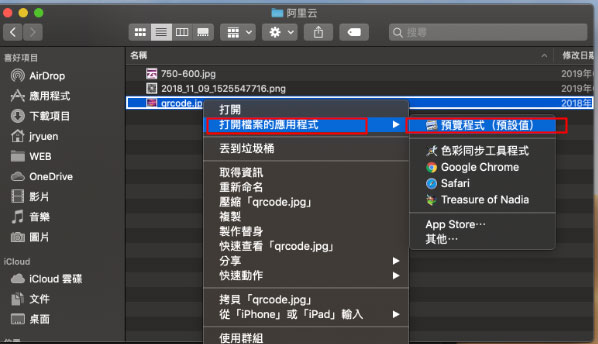
步驟2:進入操作頁面後,點選左上角的[檔案],然後選中[輸出為PDF]
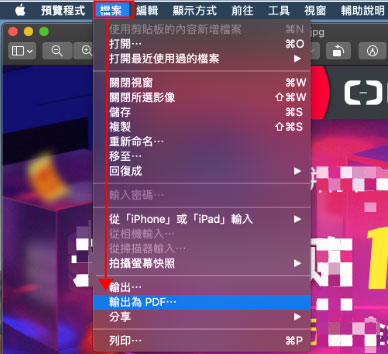
步驟3:在彈框中選擇需要保存的名稱和想要保存的位址,然後點選[儲存]即可。
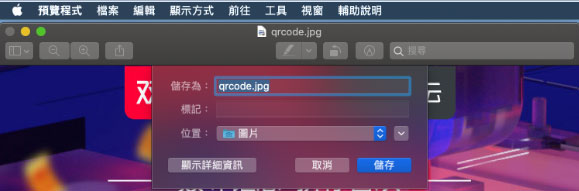
Renee PDF Aide是一款操作極為簡單的集多種功能於一身的專業PDF轉換軟體。功能強大的Renee PDF Aide可以將PDF格式檔案轉換為Word、Excel、PowerPoint、Image、HTML、TXT等常見格式檔案,除此之外,它還擁有修復損壞檔案、優化大檔案載入時長、實現多頁面檔案的分割、多個檔案合併成指定頁面、調整檔案的顯示角度、加密/解密PDF檔案、給專屬檔案添加多形式浮水印等多種個性化的編輯操作功能。
而就轉換圖片為PDF檔案而言,操作起來還是比較簡單的,通過以下三個步驟就可以完成:
步驟1:下載並安裝Renee PDF Aide,之後執行軟體。主頁面會出現兩個功能模塊,即“PDF工具集”和“PDF轉檔”(其中“PDF工具集”可以修復損壞檔案、優化大檔案載入時長、分割多頁面檔案、將多個檔案合併成指定頁面、調整檔案的顯示角度、加密/解密PDF檔案、給專屬檔案添加多形式浮水印等功能;而“PDF轉檔”則可以將PDF轉檔成其他常用格式)。此處點選[PDF工具集]進入頁面。
![打開Renee PDF Aide軟體,點選[PDF工具集]](https://net.reneelab.com/wp-content/uploads/sites/7/2020/05/PDF-Aide-gongju.png)
步驟2:進入操作頁面後,在頂部功能功能表欄裡選擇[圖片轉PDF]選項後,點選[添加檔案]以選取需要轉換的圖片。
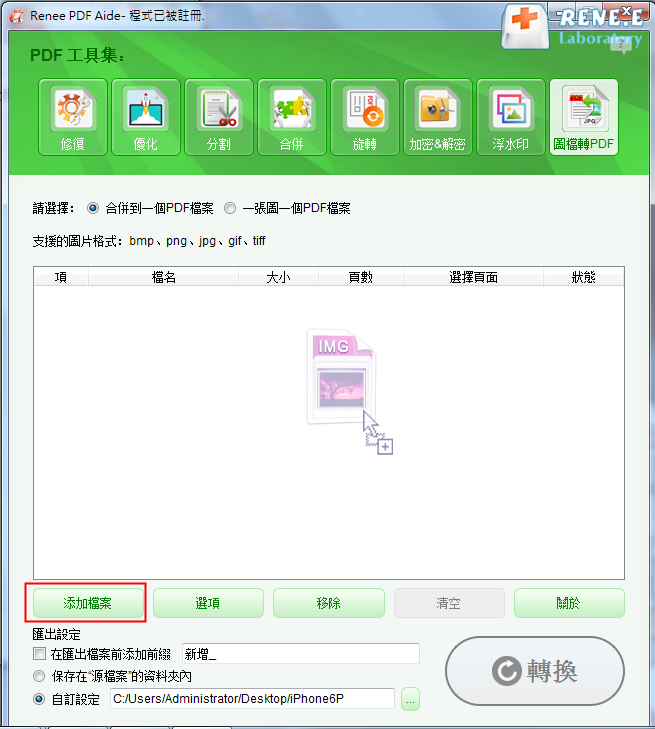
步驟3:匯入需要轉換的圖片後,可選擇[合併到一個檔案]或者[一張圖一個PDF檔案],當不需要轉換匯入的檔案時,您還可以直接通過[移除]、[清空]等功能按鈕進行批量操作。最後,在[匯出設定]中設定保存檔案的位址後,點選右側的[轉換]按鈕即可實現格式的快速轉換。

Tips合併到一個檔案:將所有添加的圖片生成到一個PDF檔案中;
一張圖一個PDF檔案:將所有添加的圖片分別生成PDF檔案,一張圖片生成一個PDF檔案。
一張圖一個PDF檔案:將所有添加的圖片分別生成PDF檔案,一張圖片生成一個PDF檔案。
以上是使用Renee PDF Aide將圖片轉換成PDF格式的相應操作步驟,如果還需要將轉換好的PDF檔案轉換成其他格式,也可以通過此軟體進行相應的操作。回到軟體首頁,選擇[PDF轉檔]選項進行後續的操作即可。具體操作步驟如下:
步驟1:在Renee PDF Aide的首頁選擇[PDF轉檔],進入操作頁面。
![打開Renee PDF Aide軟體,選擇[PDF轉檔]](https://net.reneelab.com/wp-content/uploads/sites/7/2020/04/PDF-Aide-OCR.png)
步驟2:進入操作頁面後,可以選擇將PDF檔案轉換為Word、Excel、PowerPoint、Image、HTML、TXT等常見的格式檔案(此處以轉換為Image為例)。之後通過[添加檔案]按鈕將需要轉換格式的檔案匯入到Renee PDF Aide當中。
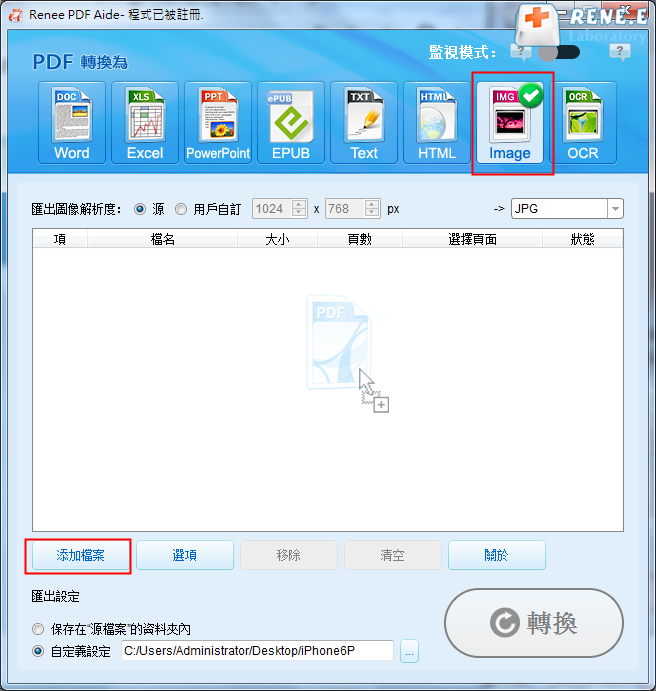
步驟3:檔案匯入成功後,可設定匯出圖片的格式和解析度,最後在[匯出設定]中設定保存檔案的位址後,點選右側的[轉換]按鈕即可實現格式的快速轉換。
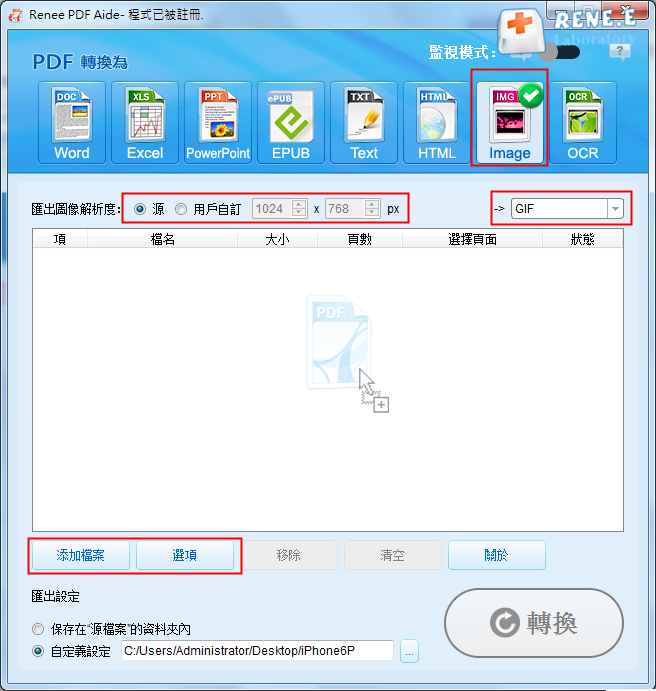
以上就是通過使用Renee PDF Aide將圖片轉換成PDF格式檔案,以及如何使用該軟體將PDF格式檔案轉換成其他格式檔案的相應操作步驟。當然,除了使用Renee PDF Aide之外,您還可以使用Word檔案將圖片保存為PDF檔案。
關於Word檔案,相信不需要過多的贅述,和PDF一樣是日常辦公生活最常見的格式檔案之一,Word檔案提供了強大的文字、圖形、影像、聲音、動畫編輯和圖形製作,設計藝術字,編寫數學公式等功能。方便用戶生成和管理各種具有專業水平的信函、備忘錄、報告、公文等檔案。
使用Word檔案將圖片保存為PDF檔案,操作起來也非常方便,具體步驟如下:
步驟1:打開Word,新建一張空白頁面,在[版面設定]中,邊界設定把邊界都設定成0,以確保在生成的PDF檔案中沒有空白區域,然後點選[確定]。
步驟2:點選確認後,會彈出如下彈框,點選[忽略],進入下一界面。
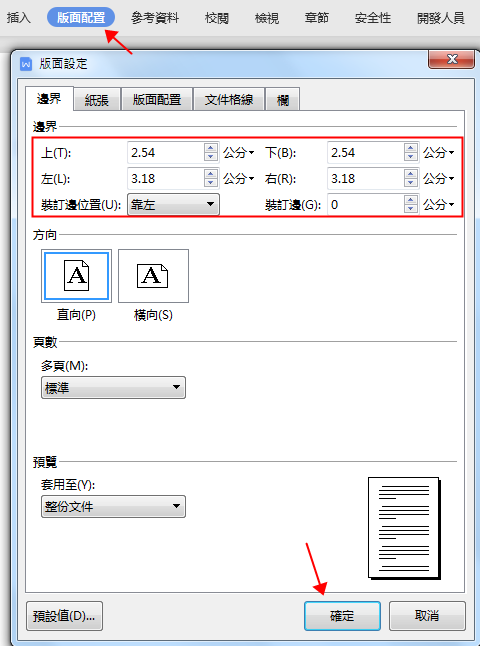
步驟3:隨後插入需要操作的一張或多張圖片。
步驟4:點選左上角圓形圖標選擇[另存新檔]中的“PDF或XPS”即可。
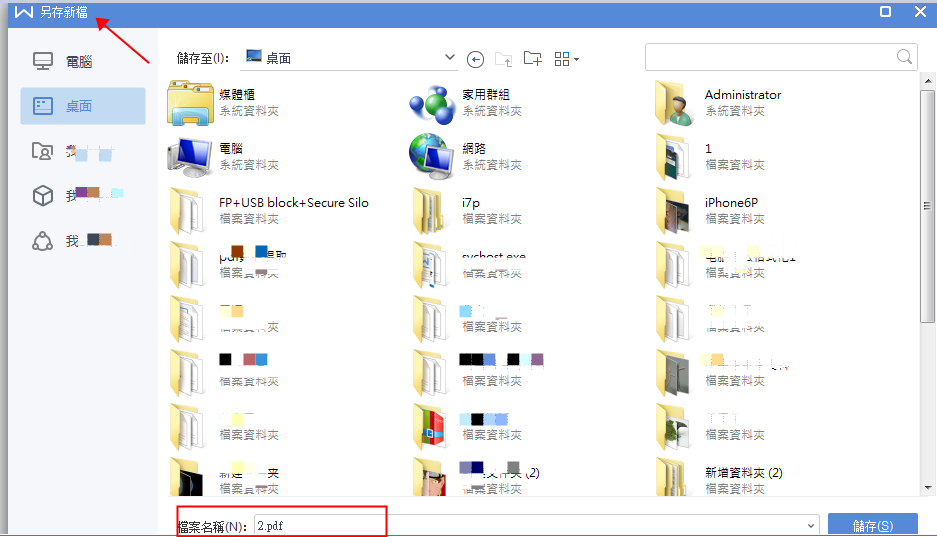
本文分別介紹了在Mac作業系統和Windows作業系統中將圖片轉PDF格式檔案的相關操作及步驟,如果用Mac作業系統,就直接使用内建的預覽功能操作是最方便快捷的;而針對Windows作業系統來說,不難看出,使用Renee PDF Aide進行操作顯然更加方便,而且這一軟體的功能比較齊全,不但可以實現圖片和PDF的格式互轉,而且操作起來也比較簡單,基本能滿足不論新手或老手的各種需求。當然,使用Word來操作也是不錯的選項,用戶可以根據個人的實際需求和使用習慣進行選擇。





